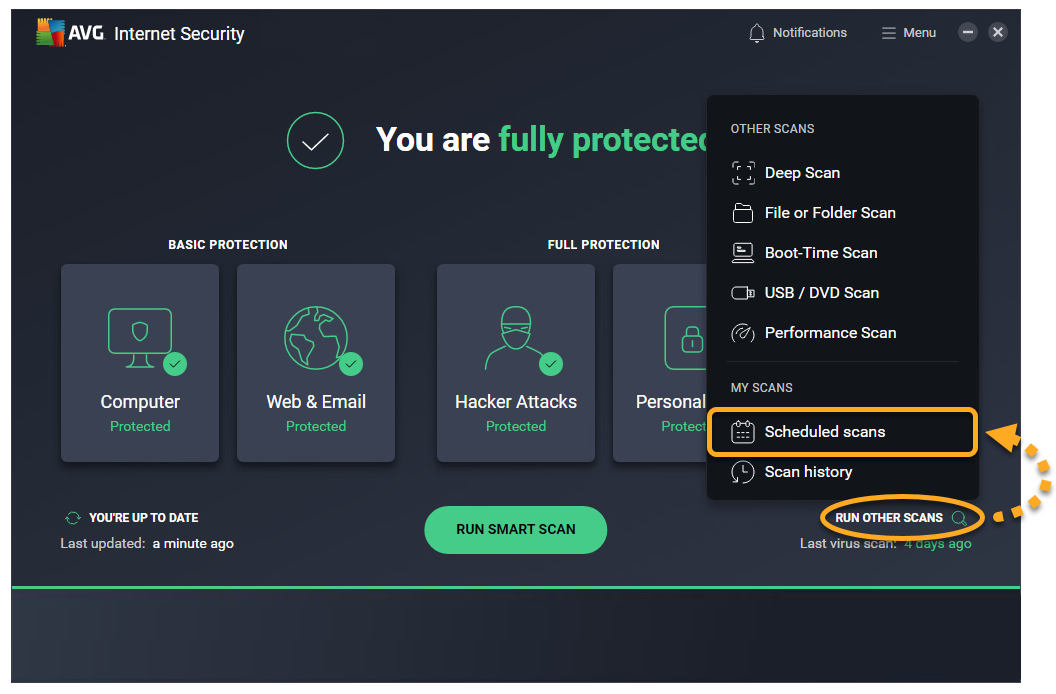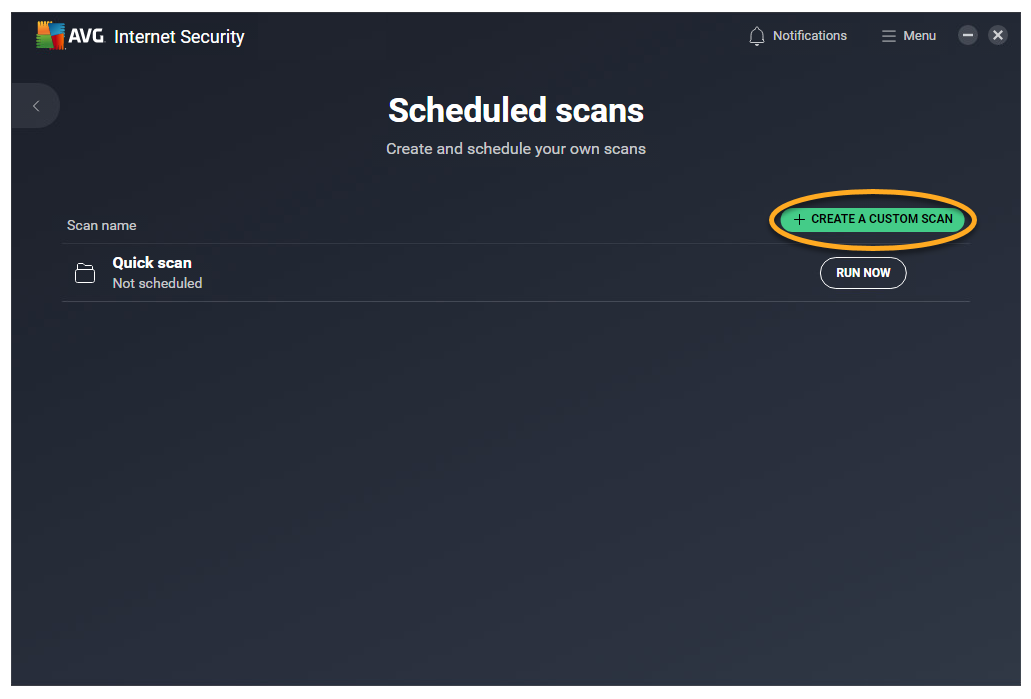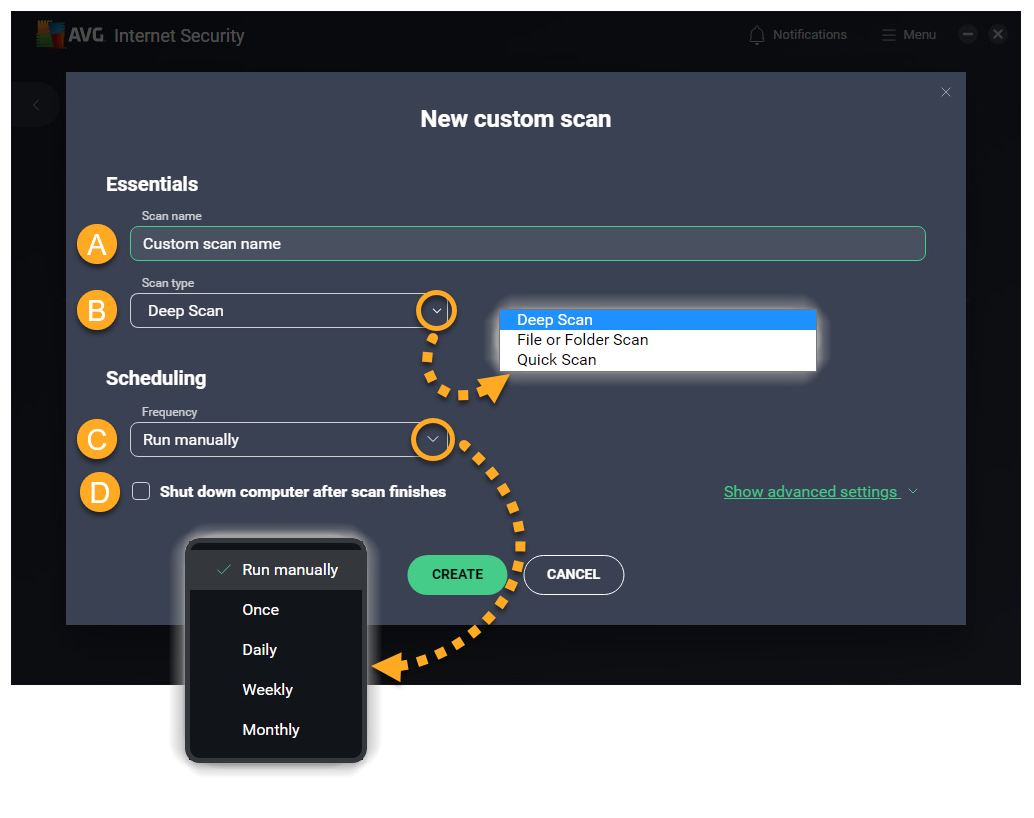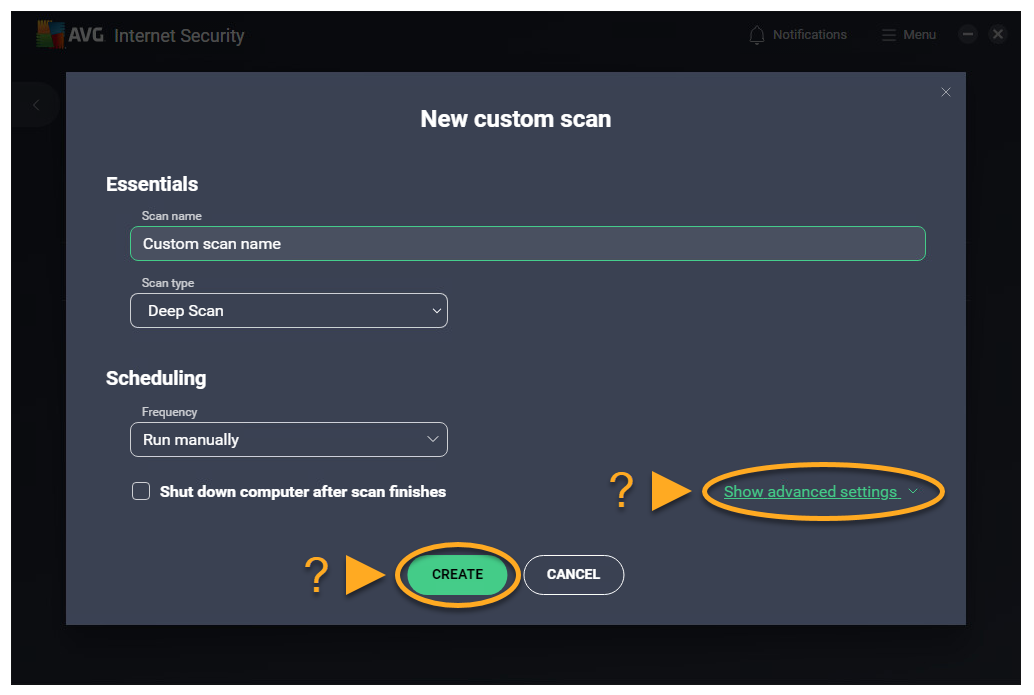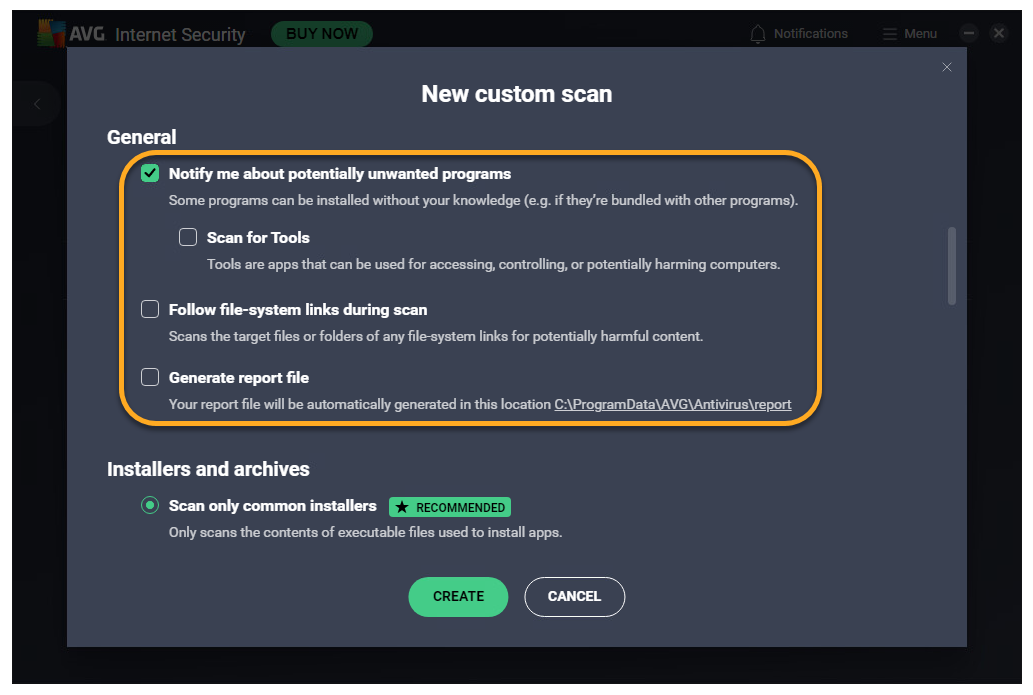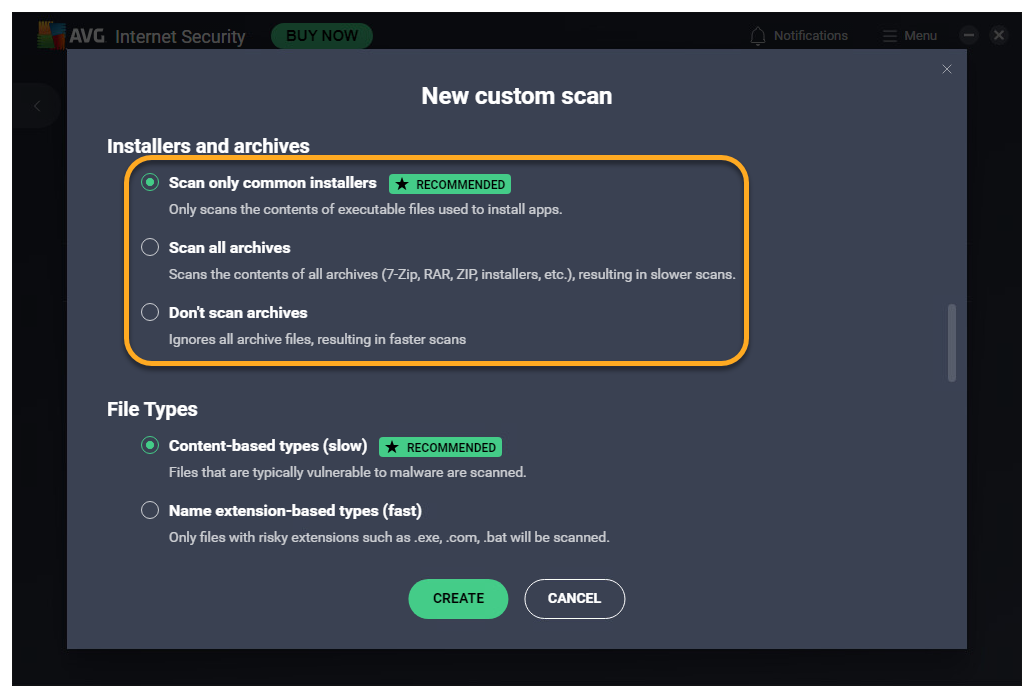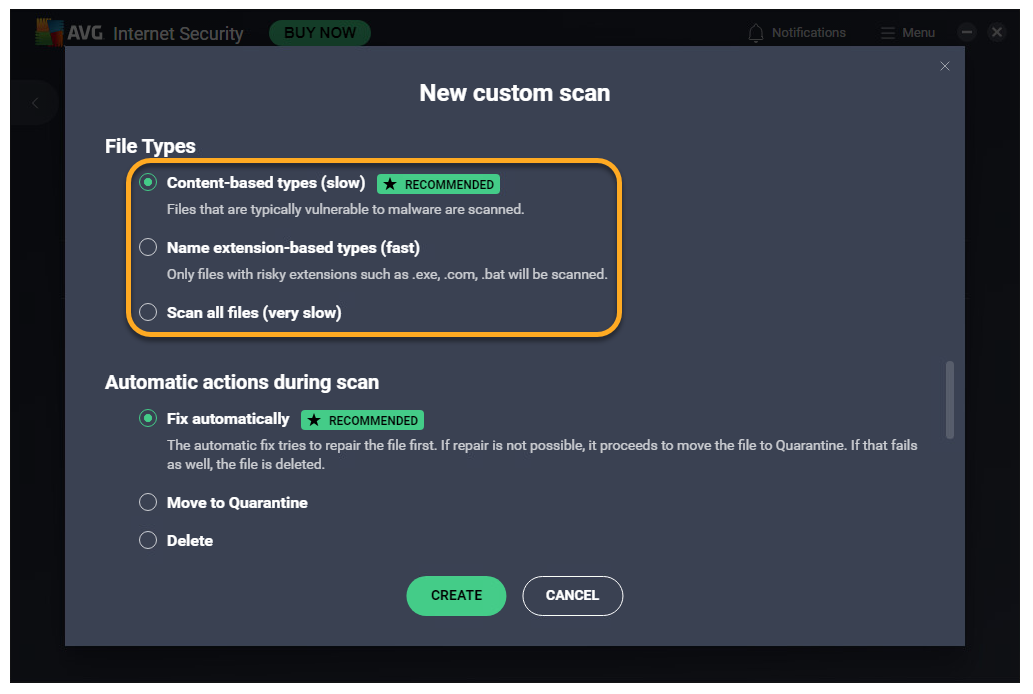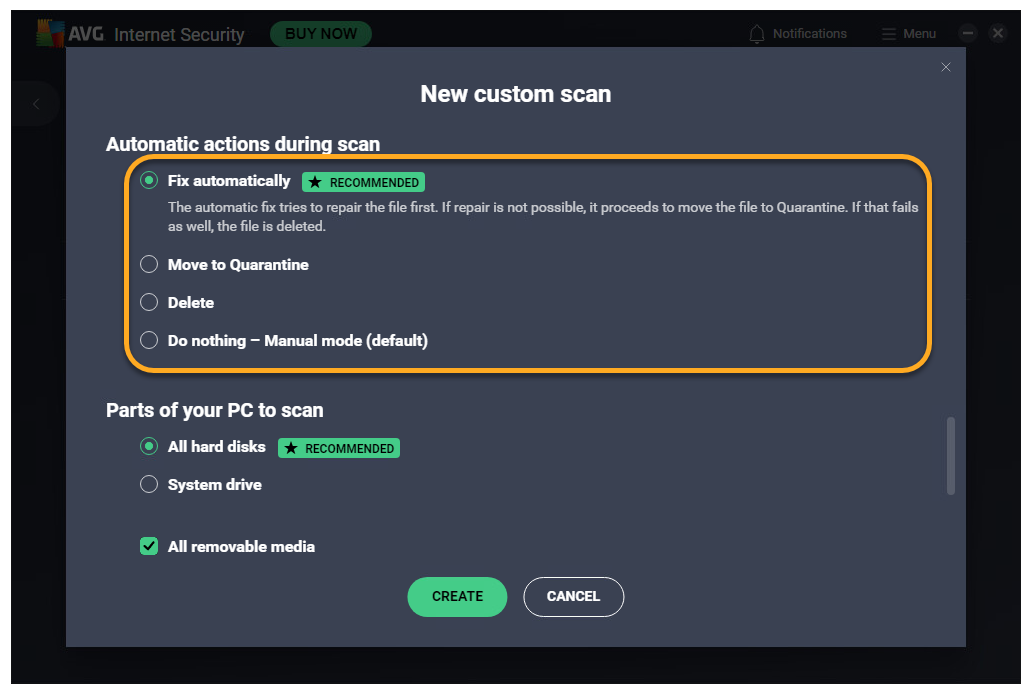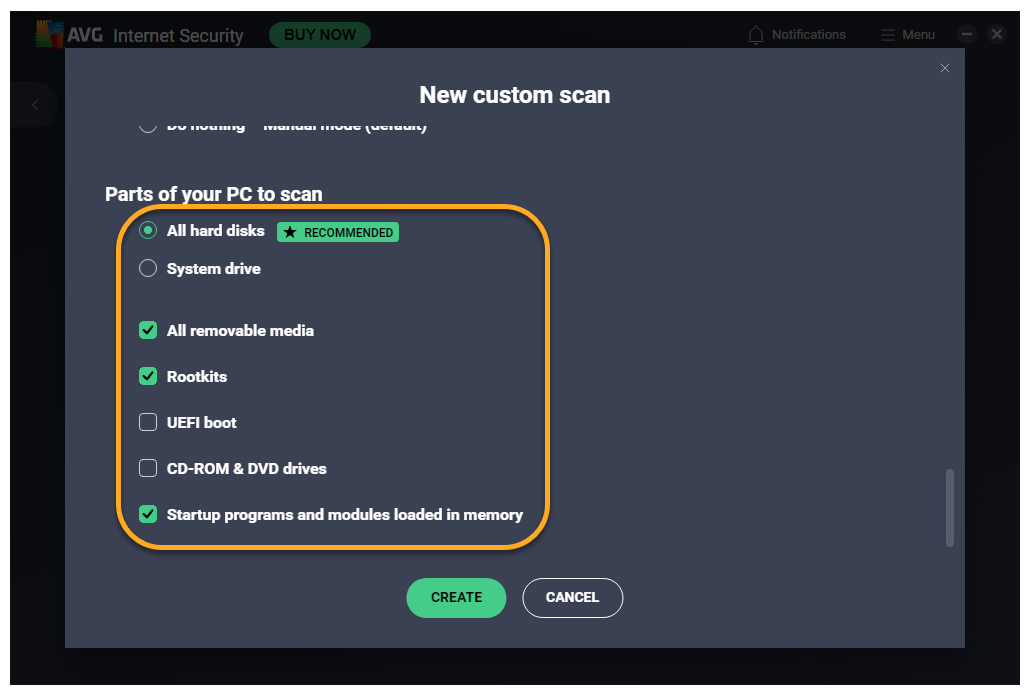AVG Antivirus permite que você crie sua própria verificação personalizada e especifique os parâmetros. Consulte as seções neste artigo para ver informações sobre a criação de uma nova verificação personalizada.
Criar um escaneamento personalizado
Para criar um escaneamento personalizado que funciona de acordo com suas especificações:
- Abra o AVG Antivirus e vá para Executar outras verificações ▸ Verificaçãos programadas.
- Clique em Criar nova verificação.
- Configure os parâmetros de verificação:
- Nome da verificação: digite um nome para a verificação na caixa de texto.
- Tipo de verificação: clique no menu suspenso e selecione o tipo de verificação.
- Frequência: clique no menu suspenso e defina a frequência de execução da verificação.
- Desligar o computador depois que a verificação terminar: Marque para permitir que seu dispositivo desligue após a conclusão da sua Limpeza personalizada.
- Clique em Mostrar configurações avançadas para ajustar configurações avançadas, ou selecione Criar para criar a verificação personalizada com as configurações predefinidas.
Ajustar configurações avançadas
- Defina os seguintes parâmetros e configurações de verificação:
Definir configurações gerais
- Receber notificação sobre programas potencialmente indesejados (ativado por padrão): marque para receber notificações sobre programas baixados de maneira oculta com outros programas e que geralmente executam atividades indesejadas.
- Verificar presença de ferramentas: marque para escanear se há aplicativos potencialmente perigosos.
- Seguir links do sistema de arquivo durante a verificação: marque para escanear outros arquivos usados pelos arquivos escaneados quanto a conteúdo potencialmente prejudicial.
- Gerar arquivo de relatório: Marque para gerar um arquivo de relatório da verificação.
Escolher instaladores e arquivos compactados
- Verificar somente instaladores comuns (selecionado por padrão): selecione para escanear os tipos de arquivo mais usados, como .zip, .rar e outros executáveis ou arquivos de instalação.
- Verificar todos os arquivos: selecione para escanear todos os arquivos, aumentando significativamente a duração da verificação.
- Não verificar arquivos: selecione para excluir todos os arquivos mortos da verificação.
Selecione tipos de arquivo
- Tipos baseados em conteúdo (lento) (selecionado como padrão): selecione para escanear os arquivos que normalmente são mais vulneráveis a ataques de malware.
- Tipos baseados em extensão de nome (rápido): selecione para escanear só arquivos com extensões arriscadas, como .exe, .com e .bat.
- Verificar todos os arquivos (muito lento): selecione para escanear se há malware em todos os arquivos no PC.
Ajustar ações automáticas
- Corrigir automaticamente: quando um arquivo infectado é detectado, o AVG tenta corrigi-lo. Se não for possível fazer o reparo, o arquivo será movido para a Quarentena. Se isso também não for possível, o arquivo será excluído.
- Mover para a Quarentena: quando um arquivo infectado é detectado, o AVG o move para a Quarentena.
- Excluir: o AVG exclui automaticamente um arquivo infectado quando ele é detectado.
- Não fazer nada - Modo manual: Quando um arquivo infectado é detectado, o AVG não realizará nenhuma ação automática.
Selecione partes do seu PC para escanear
- Todos os discos rígidos (selecionado por padrão): selecione para que o AVG escaneie todos os discos rígidos no PC.
- Unidade de sistema: selecione para incluir os dados armazenados em dispositivos físicos, como discos rígidos e pen drives.
- Todas as mídias removíveis (ativadas por padrão): marque esta caixa para que o AVG escaneie os aplicativos iniciados automaticamente ao inserir um USB ou outro dispositivo removível no PC. Escanear mídia removível pode levar muito tempo devido às limitações de velocidade.
- Rootkits (ativada como padrão): marque esta caixa para que o AVG escaneie ameaças ocultas no sistema.
- UEFI BIOS: marque esta caixa para que o AVG escaneie ameaças ocultas no processo de inicialização do UEFI BIOS.
- Unidades de CD-ROM e DVD: marque esta caixa para que o AVG escaneie se há conteúdo maligno em unidades de CD e DVD.
- Programas iniciados com o sistema e módulos carregados na memória (ativado por padrão): marque esta caixa para que o AVG escaneie os aplicativos e processos ativados na inicialização do sistema ou executados em segundo plano.
- Clique em Criar para concluir a configuração personalizada da verificação.
Para editar as configurações personalizadas de verificação, na tela Verificações Agendadas, passe o cursor sobre o nome da verificação e clique em
… Mais opções (três pontos) ▸ Editar.Mais recomendações
Para obter mais informações sobre escaneamentos no AVG AntiVirus, consulte o artigo abaixo:
- AVG Internet Security
- AVG AntiVirus FREE
- Windows